Είναι πιο σημαντικό από ποτέ να διατηρείτε τις προσωπικές σας εικόνες ιδιωτικός αλλά χωρίς να τα διαγράψετε εντελώς από το τηλέφωνό σας. Με το Android, υπάρχουν μερικοί διαφορετικοί τρόποι απόκρυψης των φωτογραφιών και των εικόνων σας, ακόμα κι αν δεν έχετε το πλεονέκτημα του Secure Folder της Samsung.
Πώς να αποκρύψετε φωτογραφίες και εικόνες σε ένα Pixel
Σε αντίθεση με άλλα smartphone που διαθέτουν πρόσθετες λειτουργίες, όπως έναν ασφαλή φάκελο, το Android stock απαιτεί από εσάς να κάνετε λίγο περισσότερη δουλειά για να αποκρύψετε εικόνες και αρχεία. Θα χρειαστεί να δημιουργήσετε έναν νέο φάκελο με συγκεκριμένο όνομα και, στη συνέχεια, να μετακινήσετε τα απαραίτητα αρχεία και εικόνες στον συγκεκριμένο φάκελο.
- Ανοιξε το Αρχεία εφαρμογή στο Pixel σας.
- Πατήστε το Μενού χάμπουργκερ κουμπί στην επάνω αριστερή γωνία.
-
Επίλεξε το όνομα της συσκευής σας από το μενού.


 Πηγή: Android Central
Πηγή: Android Central - Πατήστε το τρεις κάθετες κουκκίδες στην επάνω δεξιά γωνία.
- Επιλέγω Νέος φάκελος.
- Εισαγω .nomedia ως το όνομα του φακέλου.
-
Παρακέντηση Εντάξει.

 Πηγή: Android Central
Πηγή: Android Central
Αυτό δημιουργεί έναν νέο φάκελο στη συσκευή σας, ο οποίος τώρα θα χρησιμοποιηθεί για τη μετακίνηση εικόνων, εικόνων και άλλων αρχείων για την απόκρυψή τους. Τώρα που έχει δημιουργηθεί ο φάκελος, μπορείτε να πλοηγηθείτε στην εφαρμογή Files για να βρείτε τις εικόνες και να τις μετακινήσετε στο φάκελο που δημιουργήθηκε πρόσφατα.
Η Verizon προσφέρει το Pixel 4a με μόλις $ 10 / μήνα σε νέες Απεριόριστες γραμμές
- Ανοιξε το Αρχεία εφαρμογή στο Pixel σας.
- Πατήστε το Μενού χάμπουργκερ κουμπί στην επάνω αριστερή γωνία.
- Παρακέντηση Εικόνες από το μενού.
-
Ανοίξτε το φάκελο στον οποίο είναι αποθηκευμένες οι εικόνες σας, συνήθως βρίσκεται κάτω ΦΩΤΟΓΡΑΦΙΚΗ ΜΗΧΑΝΗ για φωτογραφίες που τραβήξατε.


 Πηγή: Android Central
Πηγή: Android Central - πατήστε και κρατήστε πατημένο στην εικόνα που θέλετε να μετακινήσετε και πατήστε άλλες εικόνες που θέλετε να μετακινήσετε μετά την επιλογή της πρώτης.
- Πατήστε το τρεις κάθετες κουκκίδες στην επάνω δεξιά γωνία.
-
Παρακέντηση Μετακομίζω κάπου....
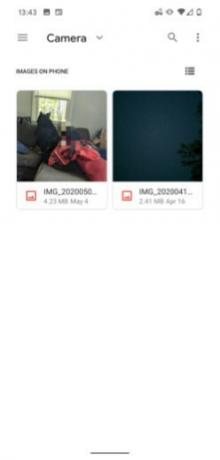
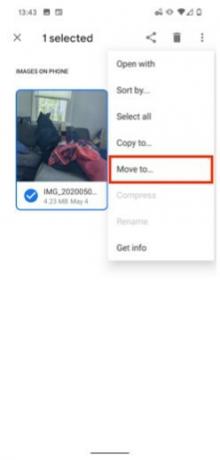
 Πηγή: Android Central
Πηγή: Android Central - Πατήστε το Μενού χάμπουργκερ κουμπί στην επάνω αριστερή γωνία.
- Επιλέξτε το όνομα της συσκευής σας στο μενού.
- Πατήστε το .nomedia φάκελο που δημιουργήθηκε.
-
Πατήστε το Κίνηση κουμπί στην κάτω δεξιά γωνία.

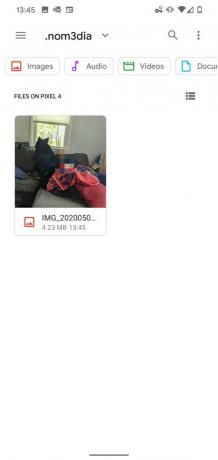 Πηγή: Android Central
Πηγή: Android Central
Μόλις μετακινηθούν οι εικόνες, θα κρυφτούν από εφαρμογές συλλογής, με εξαίρεση τις Φωτογραφίες Google. Αλλά εάν ληφθεί μια άλλη εφαρμογή προβολής γκαλερί μετά το γεγονός, τότε οι εικόνες θα κρυφτούν. Μπορείτε να τα μετακινήσετε πίσω ή να ανοίξετε το .nomedia φάκελο για να τα δείτε αργότερα.
Πώς να αποκρύψετε φωτογραφίες και εικόνες στις Φωτογραφίες Google
Σε περίπτωση που θέλετε να αποκρύψετε φωτογραφίες και εικόνες στην εφαρμογή Google Photos, θα πρέπει να κάνετε.
- Ανοιξε το Φωτογραφίες Google εφαρμογή στο τηλέφωνό σας.
-
Επιλέξτε τις εικόνες που θέλετε να καταργήσετε από τη ροή.


 Πηγή: Android Central
Πηγή: Android Central - Πατήστε το κάθετες τρεις τελείες στην επάνω δεξιά γωνία.
- Παρακέντηση Μετακίνηση στο αρχείο στο αναπτυσσόμενο μενού.
Το ενδιαφέρον εδώ είναι ότι οι εικόνες και οι εικόνες σας μόλις μετακινήθηκαν στο φάκελο Archive. Αυτό σημαίνει ότι αν κάποιος περνούσε όλους τους φακέλους σας, τότε θα μπορούσε ενδεχομένως να βρει αυτό που προσπαθούσατε να αποκρύψετε. Ωστόσο, η μεταφορά τους στο Αρχείο θα καταργήσει τις φωτογραφίες από την κύρια ροή εικόνων στην εφαρμογή Φωτογραφίες.
Πώς να αποκρύψετε φωτογραφίες και εικόνες σε μια συσκευή Samsung
Η Samsung είναι γνωστή για τη συσκευασία πολλών δυνατοτήτων στις συσκευές της, ορισμένες που είναι πρακτικά άχρηστες, αλλά υπάρχουν μερικές που μπορεί να είναι χρήσιμες. Ένα τέτοιο εύχρηστο χαρακτηριστικό είναι η δυνατότητα δημιουργίας ενός ασφαλούς φακέλου που μπορεί να είναι κρυφό ή να προστατεύεται με κωδικό πρόσβασης.
- Ανοιξε το Ρυθμίσεις εφαρμογή στο τηλέφωνό σας.
- Κάντε κύλιση προς τα κάτω και πατήστε Βιομετρικά στοιχεία και ασφάλεια.
- Παρακέντηση Ασφαλής φάκελος.
-
Ακολουθήστε τις οδηγίες, συμπεριλαμβανομένων εισάγοντας τον λογαριασμό σας Samsung πληροφορίες.


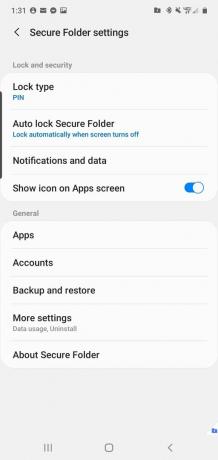 Πηγή: Android Central
Πηγή: Android Central - Διαμορφώστε το δικό σας Ασφαλής φάκελος, συμπεριλαμβανομένου του τύπου ασφαλείας, του αυτόματου κλειδώματος και εάν θέλετε να εμφανίσετε το φάκελο ή όχι.
- Τώρα που έχει δημιουργηθεί ο Ασφαλής φάκελος, ανοίξτε το Εκθεσιακός χώρος εφαρμογή.
- Πατήστε παρατεταμένα τις φωτογραφίες θέλετε να μετακινηθείτε στον ασφαλή φάκελο.
- Πατήστε το τρεις κάθετες κουκκίδες στην επάνω δεξιά γωνία.
-
Επιλέγω Μετακίνηση στο Secure Folder από το αναπτυσσόμενο μενού.


 Πηγή: Android Central
Πηγή: Android Central
Μόλις ολοκληρωθεί και ρυθμιστεί, μπορείτε στη συνέχεια να αποκτήσετε απευθείας πρόσβαση σε αυτά τα αρχεία από τον φάκελο Secure. Θα τοποθετηθεί στο Συρτάρι εφαρμογών σας, όπου θα εμφανίζονται μερικές διαφορετικές εφαρμογές με κλειδαριά στην κάτω δεξιά γωνία. Αυτό θα διευκολύνει την πρόσβαση σε αρχεία που είναι αποθηκευμένα στον Ασφαλή φάκελο, αντί να εμφανίζονται απλώς τα πάντα στον φάκελο ως λίστα μόλις ξεκλειδωθεί. Ο ίδιος ο φάκελος Secure διαθέτει επίσης δύο συντομεύσεις στο κάτω μέρος, αν θέλετε Προσθέστε εφαρμογές ή Πρόσθεσε αρχεία στο φάκελο.
Έχετε ακούσει το Android Central Podcast αυτής της εβδομάδας;

Κάθε εβδομάδα, το Android Central Podcast σας προσφέρει τις τελευταίες τεχνολογικές ειδήσεις, αναλύσεις και καυτές λήψεις, με γνωστούς συν-οικοδεσπότες και ειδικούς καλεσμένους.
- Εγγραφείτε στο Pocket Casts: Ήχος
- Εγγραφείτε στο Spotify: Ήχος
- Εγγραφείτε στο iTunes: Ήχος
Ενδέχεται να κερδίσουμε προμήθεια για αγορές χρησιμοποιώντας τους συνδέσμους μας. Μάθε περισσότερα.

Αυτά είναι τα καλύτερα ασύρματα ακουστικά που μπορείτε να αγοράσετε σε κάθε τιμή!
Τα καλύτερα ασύρματα ακουστικά είναι άνετα, υπέροχα, δεν κοστίζουν πολύ και χωράνε εύκολα στην τσέπη.

Όλα όσα πρέπει να γνωρίζετε για το PS5: Ημερομηνία κυκλοφορίας, τιμή και πολλά άλλα.
Η Sony επιβεβαίωσε επίσημα ότι εργάζεται στο PlayStation 5. Εδώ είναι ό, τι γνωρίζουμε μέχρι τώρα.

Η Nokia λανσάρει δύο νέα τηλέφωνα Android One προϋπολογισμού κάτω των 200 $.
Το Nokia 2.4 και το Nokia 3.4 είναι οι τελευταίες προσθήκες στην οικονομική σειρά smartphone της HMD Global. Δεδομένου ότι είναι και οι δύο συσκευές Android One, είναι εγγυημένο ότι θα λαμβάνουν δύο σημαντικές ενημερώσεις λειτουργικού συστήματος και τακτικές ενημερώσεις ασφαλείας για έως και τρία χρόνια.

Ασφαλίστε το σπίτι σας με αυτά τα κουδούνια και κλειδαριές SmartThings.
Ένα από τα καλύτερα πράγματα για το SmartThings είναι ότι μπορείτε να χρησιμοποιήσετε πολλές άλλες συσκευές τρίτων στο σύστημά σας, κουδούνια και κλειδαριές που περιλαμβάνονται. Δεδομένου ότι όλοι μοιράζονται ουσιαστικά την ίδια υποστήριξη SmartThings, έχουμε εστιάσει σε ποιες συσκευές έχουν τις καλύτερες προδιαγραφές και κόλπα για να δικαιολογήσουν την προσθήκη τους στο οπλοστάσιό σας SmartThings.
